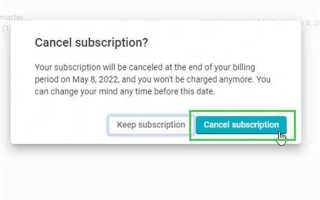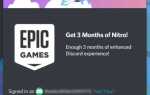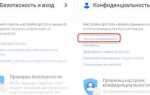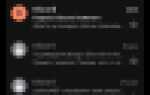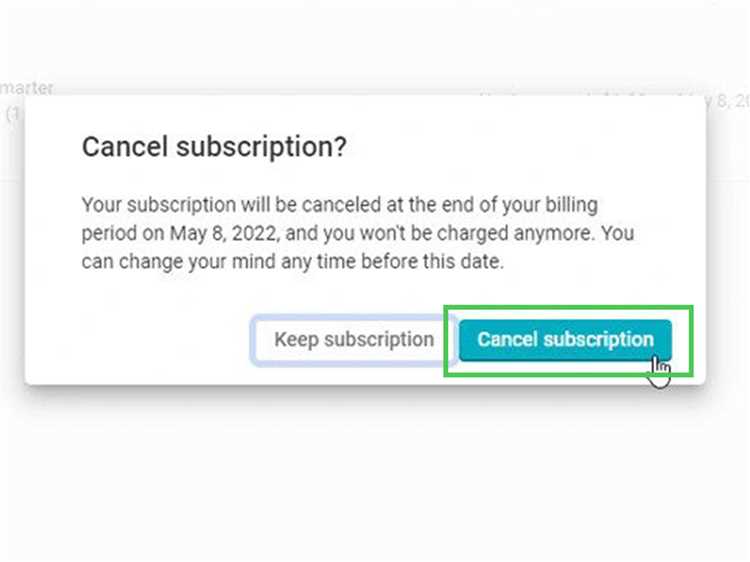
Платная подписка Zoom предоставляет расширенные функции – от увеличенного времени конференций до записи в облако. Однако, если вы больше не используете сервис активно или хотите сократить расходы, отключение ежемесячной подписки – разумное решение. Сделать это можно вручную через веб-интерфейс Zoom, но важно выполнить все шаги корректно, чтобы избежать автоматического продления.
Для отмены подписки необходимо авторизоваться на официальном сайте Zoom через браузер. В мобильных приложениях эта функция недоступна. Перейдите в раздел «Управление учетной записью» (Account Management), затем – в «Выставление счетов» (Billing). Здесь отобразятся все активные планы. Нажмите «Отменить подписку» (Cancel Subscription) рядом с нужным тарифом.
После подтверждения отмены система предложит указать причину. Этот шаг необязателен, но без него подписка не будет окончательно отключена. Убедитесь, что после подтверждения на экране появилось сообщение об успешной деактивации. До конца текущего оплаченного периода функции тарифа останутся активными, а затем аккаунт будет переведен на базовый план.
Если списание происходит через App Store или Google Play, отмену необходимо выполнить в настройках соответствующего магазина. Zoom не имеет доступа к управлению такими платежами напрямую. Проверяйте привязанные платежные методы и отключайте автосписание заранее – за 24–48 часов до даты продления.
Где найти информацию о текущей подписке в аккаунте Zoom

Для просмотра данных о своей подписке в Zoom выполните следующие шаги:
- Перейдите на страницу входа Zoom и авторизуйтесь в своём аккаунте.
- После входа нажмите на значок профиля в правом верхнем углу и выберите пункт «Администрирование аккаунта», если вы используете корпоративный тариф, либо перейдите сразу в «Настройки».
- Выберите раздел «Управление подпиской» или перейдите по прямой ссылке: zoom.us/billing.
В разделе «Биллинг» доступны следующие данные:
- Название активного плана (например, Zoom Pro, Business или Enterprise).
- Стоимость подписки и периодичность списаний.
- Дата следующего платежа и история транзакций.
- Состояние подписки: активна, приостановлена или отменена.
- Количество лицензий и распределение между пользователями (для бизнес-аккаунтов).
Для просмотра подробностей каждого тарифа нажмите кнопку «Посмотреть детали» рядом с активной подпиской. Там отображаются опции автоматического продления и способы оплаты.
Как войти в раздел управления подпиской через веб-версию Zoom
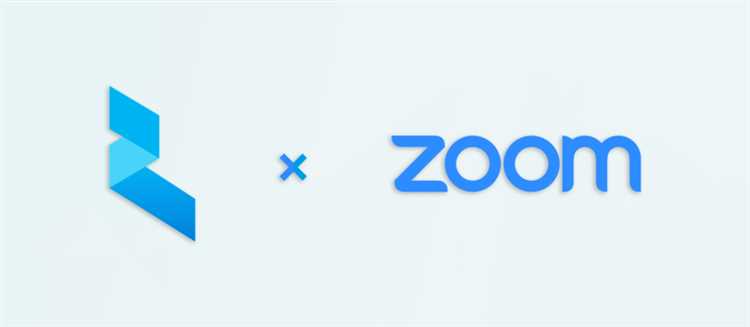
Перейдите на официальный сайт Zoom по адресу zoom.us. В правом верхнем углу нажмите «Войти» и авторизуйтесь, используя электронную почту и пароль, привязанные к вашей учетной записи.
После входа наведите курсор на иконку профиля в правом верхнем углу экрана и выберите пункт «Моя учетная запись» (My Account).
В левом боковом меню выберите раздел «Управление аккаунтом» (Account Management), затем нажмите «Выставление счетов» (Billing).
На открывшейся странице отобразится информация о текущем тарифе, способах оплаты и истории платежей. Здесь же доступна кнопка для изменения или отмены подписки.
Пошаговая инструкция по отмене автоматического продления

1. Перейдите на сайт Zoom по адресу zoom.us/signin и выполните вход в аккаунт с активной подпиской.
2. В правом верхнем углу нажмите на иконку профиля и выберите пункт «Мой аккаунт».
3. В левом меню откройте раздел «Управление счетом» → «Выставление счетов» (Billing).
4. Вкладка «Текущий план» (Current Plans) отобразит активные подписки. Найдите нужный план и нажмите «Отменить подписку» (Cancel Subscription).
5. Подтвердите отмену. Система запросит подтверждение, также предложит оставить отзыв – можно пропустить этот шаг.
6. После подтверждения подписка останется активной до окончания оплаченного периода, но дальнейшее списание средств прекратится.
7. Проверьте статус подписки. Он должен измениться на «Отменено» (Cancelled) или «Истекает [дата]».
8. При необходимости сохраните PDF-копию отмены через кнопку «Скачать квитанцию» (Download Invoice) во вкладке «История транзакций» (Invoice History).
Что произойдёт с функциями аккаунта после отмены подписки
После отмены платной подписки Zoom аккаунт автоматически переходит на базовый (Basic) уровень. Это означает, что групповые видеовстречи будут ограничены 40 минутами, независимо от количества участников. При превышении этого лимита сеанс завершится, и потребуется повторное подключение.
Функция облачной записи станет недоступна. Все ранее сохранённые в облаке записи сохранятся, но загрузка новых будет невозможна. Рекомендуется заранее скачать важные файлы, так как при длительном бездействии они могут быть удалены автоматически.
Исчезнет доступ к расширенной аналитике и административным инструментам, включая подробные отчёты об участниках и продолжительности встреч. Также будут недоступны возможности брендирования и настройки корпоративного интерфейса.
Интеграции с платными сторонними приложениями, доступные через Zoom Marketplace, могут прекратить работу, если они требуют активной подписки. Для продолжения их использования может потребоваться отдельная подписка или переход на сторонние платформы.
Пользователи теряют доступ к приоритетной технической поддержке. Ответы на обращения могут занимать больше времени, так как обработка запросов происходит по стандартной очереди.
При наличии лицензий на дополнительные модули, такие как Zoom Webinars или Large Meetings, они также будут отключены. Проведение мероприятий с числом участников свыше 100 станет невозможным без повторной покупки лицензии.
Как проверить, что подписка действительно отменена
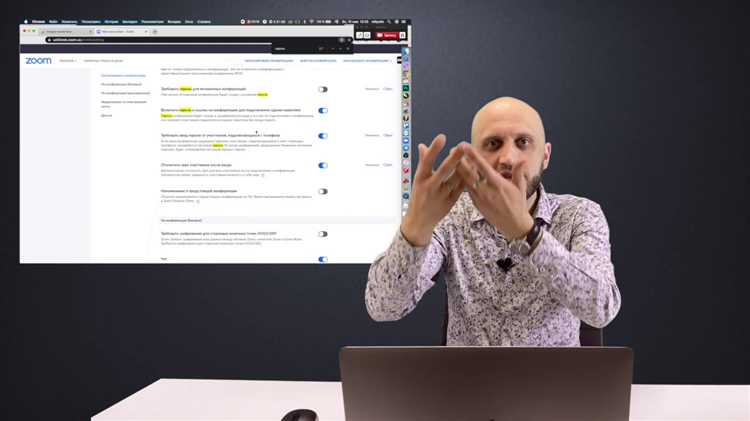
После отмены подписки в Zoom важно убедиться, что операция прошла успешно. Для этого выполните следующие действия:
- Перейдите на сайт zoom.us и войдите в свою учётную запись.
- Откройте раздел «Управление учетной записью» в меню администратора (если вы – владелец аккаунта) или перейдите в «Биллинг» через пункт «Настройки».
- Перейдите на вкладку «Текущие планы» (Current Plans).
Если подписка действительно отменена, вы увидите следующие признаки:
- На странице будет отображаться статус: «План отменён» или «Истекает [дата]».
- Кнопка «Отменить подписку» будет отсутствовать, если отмена уже активирована.
- Под планом появится надпись о дате окончания доступа к платным функциям.
Дополнительно рекомендуется:
- Проверить электронную почту, связанную с аккаунтом – Zoom автоматически отправляет письмо с подтверждением отмены.
- Скачать или сохранить PDF-копию последнего счёта из раздела «История выставления счетов» для контроля списаний.
- Убедиться, что способ оплаты больше не связан с активной автопродлением, особенно если вы используете PayPal или Google Pay – отмену следует подтвердить и там.
Регулярно проверяйте счёт в следующем месяце: даже при отмене подписки доступ к платным функциям сохраняется до конца оплаченного периода.
Можно ли вернуть деньги за уже списанный платёж
Возврат денег за уже списанный платёж в Zoom возможен только при соблюдении определённых условий. Стандартная политика компании предусматривает, что после списания средств за подписку возврат осуществляется только в исключительных случаях, например, если услуга не была предоставлена или возникли технические сбои.
Для запроса возврата необходимо обратиться в службу поддержки Zoom через официальный сайт или приложение, указав номер счёта и причину обращения. В запросе важно чётко описать проблему, приложить подтверждения оплаты и, если возможно, скриншоты с ошибками или сбоями.
Zoom рассматривает возвраты индивидуально, обычно в течение 5-7 рабочих дней. Если возврат одобрен, сумма возвращается тем же способом, которым была произведена оплата.
При отмене подписки после списания средства за текущий период не возвращаются, однако можно избежать списания за следующий месяц, отключив автопродление до даты следующего платежа.
Если подписка была оформлена через сторонних продавцов (например, Apple App Store или Google Play), правила возврата и порядок действий регулируются соответствующими платформами, а не Zoom.
Когда стоит отменить подписку, чтобы избежать следующего списания
Отмена подписки в Zoom должна быть выполнена не позднее, чем за 24 часа до даты очередного списания. Это связано с тем, что платежи списываются автоматически ровно в дату продления, указанную в вашем аккаунте.
Если вы отмените подписку позже, чем за сутки до списания, оплата за следующий период всё равно будет произведена, а доступ к платным функциям сохранится до окончания оплаченного периода.
Рекомендуется проверить точную дату списания в разделе «Управление подписками» вашего аккаунта Zoom, чтобы избежать случайного продления. Для уверенности отмену лучше проводить за 2–3 дня до этой даты.
После отмены подписки вы продолжите пользоваться всеми преимуществами до окончания текущего оплаченного периода, но дальнейшие автоматические списания не произойдут.
Вопрос-ответ:
Как найти опцию для отмены подписки на Zoom в личном кабинете?
Чтобы отключить подписку, нужно зайти в свой аккаунт на сайте Zoom, перейти в раздел управления подписками или биллингом. Там отображаются все активные планы и опции для их изменения или отмены. Обычно кнопка «Отменить подписку» расположена рядом с текущим планом.
Что произойдет с моим аккаунтом после отключения подписки в Zoom?
После отключения доступа к платным функциям не будет, но базовый функционал останется доступен бесплатно. При этом вы не сможете использовать дополнительные возможности, входящие в платный тариф, например, длительные конференции или расширенные настройки безопасности.
Как правильно отменить подписку, чтобы не списали деньги за следующий месяц?
Для предотвращения автоматического списания важно отменить подписку до даты следующего платежа. Это можно проверить в разделе «Платежи» или «История заказов». Если отменить подписку вовремя, оплата не будет произведена, и услуги перестанут действовать после окончания оплаченного периода.
Можно ли вернуть деньги, если случайно продлил подписку на Zoom?
Вопрос возврата зависит от политики Zoom и условий оплаты. Обычно возврат возможен, если запрос подан в короткий срок после списания. Рекомендуется обратиться в службу поддержки Zoom с описанием ситуации, чтобы выяснить возможность возврата.
Какие способы оплаты поддерживает Zoom и как это влияет на процесс отмены подписки?
Zoom принимает оплату через кредитные карты, PayPal и некоторые другие методы. Независимо от способа оплаты, процесс отключения подписки происходит одинаково через личный кабинет. Однако для некоторых способов могут быть нюансы с возвратами и сроками обработки.
Как отключить ежемесячную подписку в Zoom через сайт?
Для отмены подписки зайдите на официальный сайт Zoom и авторизуйтесь в своем аккаунте. Затем перейдите в раздел «Мой профиль» или «Настройки учетной записи». Найдите вкладку с подписками или платежами, где будет отображена ваша активная подписка. Нажмите кнопку «Отменить подписку» и следуйте инструкциям для подтверждения отмены. После этого вы больше не будете получать списания за следующий месяц.